您好,登录后才能下订单哦!
这篇文章主要为大家展示了“Pygame如何实现反弹球小游戏”,内容简而易懂,条理清晰,希望能够帮助大家解决疑惑,下面让小编带领大家一起研究并学习一下“Pygame如何实现反弹球小游戏”这篇文章吧。
比平常的乒乓球????更简单,玩家只要接住球打回去即可,谁先获得10球就胜利(可修改)。
单人操作:方向键上下即可;双人模式:一个是方向键上下没错,还有一个就是WS上下。
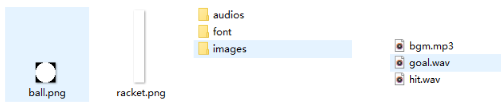
本文用到的环境:Python3、Pycharm、Pygame模块部分自带。
pip install -i https://pypi.douban.com/simple/ +模块名

配置文件:背景颜色、界面大小、界面的一些背景音乐等等下面代码很简单都看的懂哈。
import os '''屏幕长宽''' WIDTH = 500 HEIGHT = 500 '''游戏素材路径''' CURRPATH = os.getcwd() RESOURCESDIRPATH = os.path.join(CURRPATH, 'resources') AUDIOSDIRPATH = os.path.join(RESOURCESDIRPATH, 'audios') FONTDIRPATH = os.path.join(RESOURCESDIRPATH, 'font') IMAGESDIRPATH = os.path.join(RESOURCESDIRPATH, 'images') BALLPICPATH = os.path.join(IMAGESDIRPATH, 'ball.png') RACKETPICPATH = os.path.join(IMAGESDIRPATH, 'racket.png') FONTPATH = os.path.join(FONTDIRPATH, 'font.TTF') GOALSOUNDPATH = os.path.join(AUDIOSDIRPATH, 'goal.wav') HITSOUNDPATH = os.path.join(AUDIOSDIRPATH, 'hit.wav') BGMPATH = os.path.join(AUDIOSDIRPATH, 'bgm.mp3') '''颜色''' WHITE = (255, 255, 255)
class Ball(pygame.sprite.Sprite): def __init__(self, imgpath, cfg, **kwargs): pygame.sprite.Sprite.__init__(self) self.cfg = cfg self.image = loadImage(imgpath) self.rect = self.image.get_rect() self.reset() '''移动''' def move(self, ball, racket_left, racket_right, hit_sound, goal_sound): self.rect.left = self.rect.left + self.speed * self.direction_x self.rect.top = min(max(self.rect.top + self.speed * self.direction_y, 0), self.cfg.HEIGHT - self.rect.height) # 撞到球拍 if pygame.sprite.collide_rect(ball, racket_left) or pygame.sprite.collide_rect(ball, racket_right): self.direction_x, self.direction_y = -self.direction_x, random.choice([1, -1]) self.speed += 1 scores = [0, 0] hit_sound.play() # 撞到上侧的墙 elif self.rect.top == 0: self.direction_y = 1 self.speed += 1 scores = [0, 0] # 撞到下侧的墙 elif self.rect.top == self.cfg.HEIGHT - self.rect.height: self.direction_y = -1 self.speed += 1 scores = [0, 0] # 撞到左边的墙 elif self.rect.left < 0: self.reset() racket_left.reset() racket_right.reset() scores = [0, 1] goal_sound.play() # 撞到右边的墙 elif self.rect.right > self.cfg.WIDTH: self.reset() racket_left.reset() racket_right.reset() scores = [1, 0] goal_sound.play() # 普通情况 else: scores = [0, 0] return scores '''初始化''' def reset(self): self.rect.centerx = self.cfg.WIDTH // 2 self.rect.centery = random.randrange(self.rect.height // 2, self.cfg.HEIGHT - self.rect.height // 2) self.direction_x = random.choice([1, -1]) self.direction_y = random.choice([1, -1]) self.speed = 1 '''绑定到屏幕上''' def draw(self, screen): screen.blit(self.image, self.rect)
class Racket(pygame.sprite.Sprite):
def __init__(self, imgpath, type_, cfg, **kwargs):
pygame.sprite.Sprite.__init__(self)
self.cfg = cfg
self.type_ = type_
self.image = loadImage(imgpath, False)
self.rect = self.image.get_rect()
self.reset()
'''移动'''
def move(self, direction):
if direction == 'UP':
self.rect.top = max(0, self.rect.top - self.speed)
elif direction == 'DOWN':
self.rect.bottom = min(self.cfg.HEIGHT, self.rect.bottom + self.speed)
else:
raise ValueError('[direction] in Racket.move is %s, expect %s or %s...' % (direction, 'UP', 'DOWN'))
'''电脑自动移动'''
def automove(self, ball):
if ball.rect.centery - 25 > self.rect.centery:
self.move('DOWN')
if ball.rect.centery + 25 < self.rect.centery:
self.move('UP')
'''初始化'''
def reset(self):
# 左/右边的拍
self.rect.centerx = self.cfg.WIDTH - self.rect.width // 2 if self.type_ == 'RIGHT' else self.rect.width // 2
self.rect.centery = self.cfg.HEIGHT // 2
# 速度
self.speed = 5
'''绑定到屏幕上'''
def draw(self, screen):
screen.blit(self.image, self.rect)开始界面分单、双人游戏。
def startInterface(screen): clock = pygame.time.Clock() while True: screen.fill((41, 36, 33)) button_1 = Button(screen, (150, 175), '1 Player') button_2 = Button(screen, (150, 275), '2 Player') for event in pygame.event.get(): if event.type == pygame.QUIT: pygame.quit() sys.exit() if event.type == pygame.MOUSEBUTTONDOWN: if button_1.collidepoint(pygame.mouse.get_pos()): return 1 elif button_2.collidepoint(pygame.mouse.get_pos()): return 2 clock.tick(10) pygame.display.update()
谁先胜利达到10个球,结束界面设置。
def endInterface(screen, score_left, score_right):
clock = pygame.time.Clock()
font1 = pygame.font.Font(cfg.FONTPATH, 30)
font2 = pygame.font.Font(cfg.FONTPATH, 20)
msg = 'Player on left won!' if score_left > score_right else 'Player on right won!'
texts = [font1.render(msg, True, cfg.WHITE),
font2.render('Press ESCAPE to quit.', True, cfg.WHITE),
font2.render('Press ENTER to continue or play again.', True, cfg.WHITE)]
positions = [[120, 200], [155, 270], [80, 300]]
while True:
screen.fill((41, 36, 33))
for event in pygame.event.get():
if event.type == pygame.QUIT:
pygame.quit()
sys.exit()
if event.type == pygame.KEYDOWN:
if event.key == pygame.K_RETURN:
return
elif event.key == pygame.K_ESCAPE:
sys.exit()
pygame.quit()
for text, pos in zip(texts, positions):
screen.blit(text, pos)
clock.tick(10)
pygame.display.update()def runDemo(screen):
# 加载游戏素材
hit_sound = pygame.mixer.Sound(cfg.HITSOUNDPATH)
goal_sound = pygame.mixer.Sound(cfg.GOALSOUNDPATH)
pygame.mixer.music.load(cfg.BGMPATH)
pygame.mixer.music.play(-1, 0.0)
font = pygame.font.Font(cfg.FONTPATH, 50)
# 开始界面
game_mode = startInterface(screen)
# 游戏主循环
# --左边球拍(ws控制, 仅双人模式时可控制)
score_left = 0
racket_left = Racket(cfg.RACKETPICPATH, 'LEFT', cfg)
# --右边球拍(↑↓控制)
score_right = 0
racket_right = Racket(cfg.RACKETPICPATH, 'RIGHT', cfg)
# --球
ball = Ball(cfg.BALLPICPATH, cfg)
clock = pygame.time.Clock()
while True:
for event in pygame.event.get():
if event.type == pygame.QUIT:
pygame.quit()
sys.exit(-1)
screen.fill((41, 36, 33))
# 玩家操作
pressed_keys = pygame.key.get_pressed()
if pressed_keys[pygame.K_UP]:
racket_right.move('UP')
elif pressed_keys[pygame.K_DOWN]:
racket_right.move('DOWN')
if game_mode == 2:
if pressed_keys[pygame.K_w]:
racket_left.move('UP')
elif pressed_keys[pygame.K_s]:
racket_left.move('DOWN')
else:
racket_left.automove(ball)
# 球运动
scores = ball.move(ball, racket_left, racket_right, hit_sound, goal_sound)
score_left += scores[0]
score_right += scores[1]
# 显示
# --分隔线
pygame.draw.rect(screen, cfg.WHITE, (247, 0, 6, 500))
# --球
ball.draw(screen)
# --拍
racket_left.draw(screen)
racket_right.draw(screen)
# --得分
screen.blit(font.render(str(score_left), False, cfg.WHITE), (150, 10))
screen.blit(font.render(str(score_right), False, cfg.WHITE), (300, 10))
if score_left == 11 or score_right == 11:
return score_left, score_right
clock.tick(100)
pygame.display.update()'''主函数'''
def main():
# 初始化
pygame.init()
pygame.mixer.init()
screen = pygame.display.set_mode((cfg.WIDTH, cfg.HEIGHT))
pygame.display.set_caption('反弹球小游戏')
# 开始游戏
while True:
score_left, score_right = runDemo(screen)
endInterface(screen, score_left, score_right)嗯哼想着感觉视频不需要,这个很简单界面,就直接截图展示吧~懒.jpg
游戏开始界面——
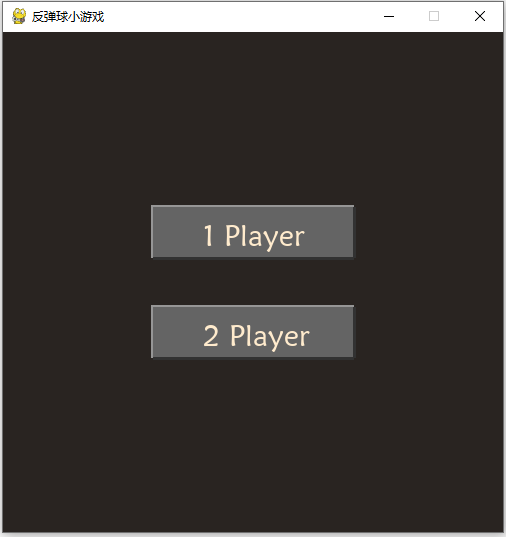
开始游戏——
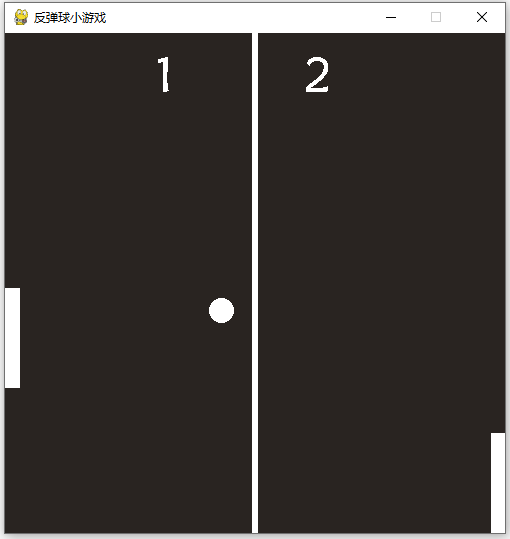
以上是“Pygame如何实现反弹球小游戏”这篇文章的所有内容,感谢各位的阅读!相信大家都有了一定的了解,希望分享的内容对大家有所帮助,如果还想学习更多知识,欢迎关注亿速云行业资讯频道!
免责声明:本站发布的内容(图片、视频和文字)以原创、转载和分享为主,文章观点不代表本网站立场,如果涉及侵权请联系站长邮箱:is@yisu.com进行举报,并提供相关证据,一经查实,将立刻删除涉嫌侵权内容。